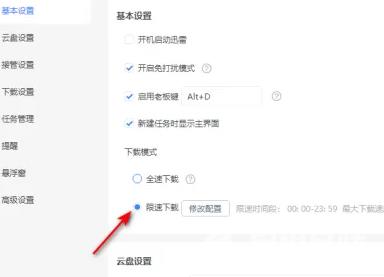本期为大家带来的内容是关于迅雷11的,大家知道迅雷11怎么开启限速下载?下文这篇内容就讲述了迅雷11开启限速下载的方法,让我们一起去下文看看吧。 迅雷11怎么开启限速下载?迅雷
本期为大家带来的内容是关于迅雷11的,大家知道迅雷11怎么开启限速下载?下文这篇内容就讲述了迅雷11开启限速下载的方法,让我们一起去下文看看吧。
迅雷11怎么开启限速下载?迅雷11开启限速下载的方法
打开电脑上的迅雷11,点击左下角的三根线按钮。
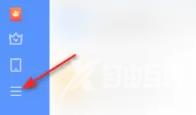
然后点击设置中心。
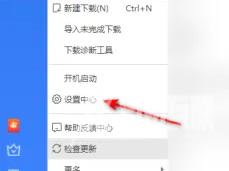
点击选择限速下载。
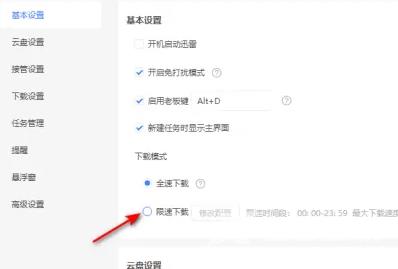
结果如图所示,这样便开启了限速下载。